CloudLink. Изменение IP-адреса устройства Cloudlink
Summary: Изменение IP-адреса устройства Cloudlink
This article applies to
This article does not apply to
This article is not tied to any specific product.
Not all product versions are identified in this article.
Instructions
- Перед изменением IP-адреса устройства Cloudlink убедитесь, что новый IP-адрес будет иметь возможность подключения к другим узлам в кластере Cloudlink, зашифрованным виртуальным машинам и т. д.
- Сведения об использовании сетевого порта Cloudlink см. в Руководстве по развертыванию Cloudlink.
- https://dl.dell.com/content/docu103712

Чтобы изменить IP-адрес устройства Cloudlink, выполните следующие действия.
- Войдите в консоль ВМ, используя задав для пользователя «cloudlink» и пароль пользователя Cloudlink.
- Cloudlink предложит ввести пароль еще раз. После этого должно отобразится меню, как по рисунку ниже:

- Выберите «Сброс сети», и появится запрос на подтверждение сброса всех настроек сети. Выберите «Да».

- Продолжайте отображать запросы по мере их возникновения.
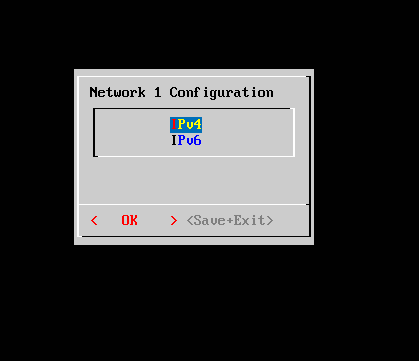
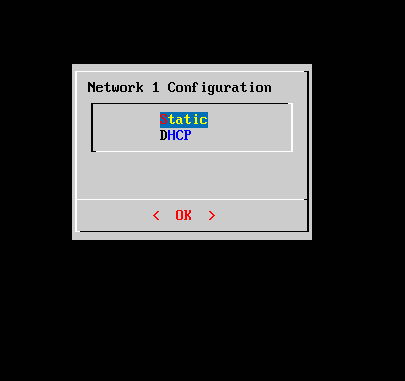

- После ввода информации отобразится экран сводки по конфигурации.

- После обновления IP-адреса перейдите в пользовательский интерфейс Cloudlink и проверьте состояние кластера, чтобы убедиться, что узел с обновленным IP-адресом по-прежнему синхронизирован с другими узлами в кластере.
- Вы хотите просмотреть состояние «OK» для входящего/исходящее состояние синхронизации, а не состояние «Ошибка», как мы видим в примере ниже:

- Убедитесь, что все зашифрованные виртуальные машины также отображают состояние «Подключено» и не отключены, как показано на снимке экрана ниже:

- Чтобы проверить состояние подключения KMS в vSphere, выберите экземпляр сервера vCenter в списке инвентаризации.
- Перейдите на вкладку Configure и выберите Key Providers в разделе Security.

- Статус KMS для vCenter и хостов можно также проверить на уровне кластера в списке ресурсов vSphere.
- Перейдите на вкладку Monitor и выберите Skyline Health в vSAN.
- В Skyline Health нажмите Шифрование/ Шифрование данных в состоянии покоя, а затем vCenter и все хосты подключены к серверам управления ключами.
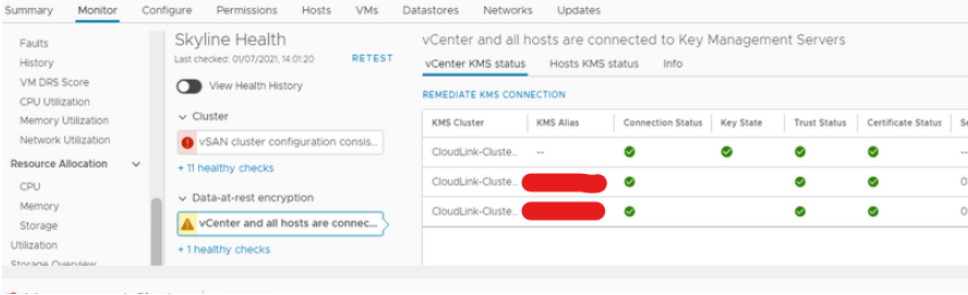
Affected Products
CloudLinkProducts
CloudLink SecureVMArticle Properties
Article Number: 000197530
Article Type: How To
Last Modified: 12 Dec 2022
Version: 4
Find answers to your questions from other Dell users
Support Services
Check if your device is covered by Support Services.